Comment connecter WooCommerce aux plateformes de marketing par e-mail et au CRM
Publié: 2024-03-16Divulgation : cet article peut contenir des liens d’affiliation. L'achat d'un produit via l'un de ces liens génère une commission pour nous sans frais supplémentaires pour vous.
Souhaitez-vous intégrer WooCommerce à votre logiciel CRM et de marketing par e-mail ?
Avoir une solide présence dans les achats en ligne est crucial pour les entreprises qui souhaitent réussir en ligne. WooCommerce est un outil populaire pour créer des boutiques en ligne.
WooCommerce est connu pour être très flexible et personnalisable. Mais pour en tirer le meilleur parti, vous devez le connecter à une plateforme d’email marketing ou à un CRM. Ceux-ci vous aident à rester en contact avec les clients et à mieux gérer les relations avec eux. C'est là qu'intervient le plugin FuseWP.
FuseWP est un excellent plugin WordPress qui connecte WooCommerce aux systèmes populaires de marketing par e-mail et de CRM.
Dans cet article, nous expliquerons comment utiliser FuseWP pour connecter votre boutique WooCommerce à votre CRM afin que vous puissiez synchroniser les utilisateurs et les clients dans WooCommerce en fonction de leurs produits achetés, de leurs abonnements et de leurs adhésions.
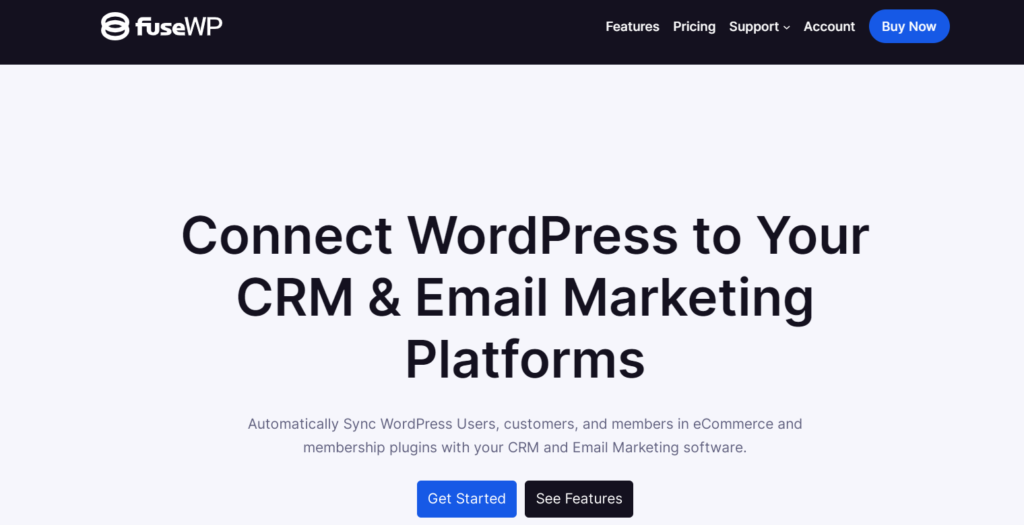
Premiers pas avec FuseWP
Tout d’abord, vous devez vous procurer le plugin FuseWP. Visitez le site Web FuseWP pour explorer les plans de licence disponibles et effectuer votre achat.
Une fois votre achat terminé, vous recevrez un e-mail contenant le lien de téléchargement du plugin et votre clé de licence unique. Téléchargez le plugin en utilisant le lien fourni.
Connectez-vous à votre tableau de bord d'administration WordPress et accédez à la page « Plugins ». Cliquez sur le bouton « Ajouter un nouveau », puis sélectionnez « Télécharger le plugin ».
Ensuite, cliquez sur « Choisir un fichier » pour localiser et sélectionner le fichier zip du plugin que vous avez téléchargé précédemment. Une fois sélectionné, cliquez sur Installer maintenant.
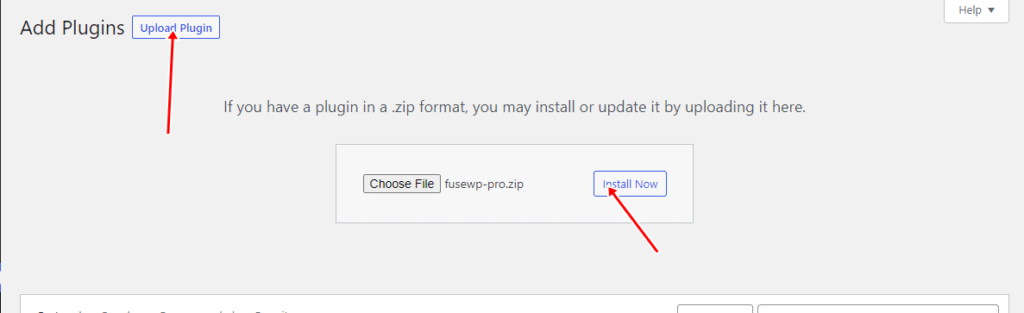
Vous devrez attendre quelques secondes pour que l'installation soit terminée. Une fois le plugin installé, cliquez sur « Activer le plugin » pour l'activer sur votre site.
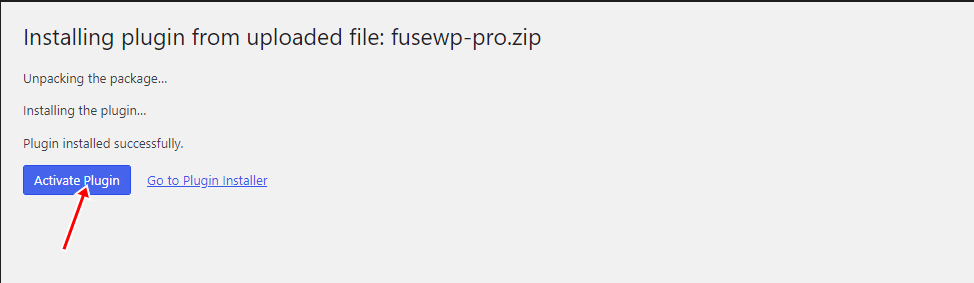
Connecter votre logiciel CRM et de marketing par e-mail
Cette section vous guidera dans l'intégration de FuseWP à une plateforme de marketing par e-mail.
Pour commencer, cliquez sur « Paramètres » dans le menu du tableau de bord FuseWP et accédez à la section « Intégration » , où vous verrez la liste des intégrations prises en charge.
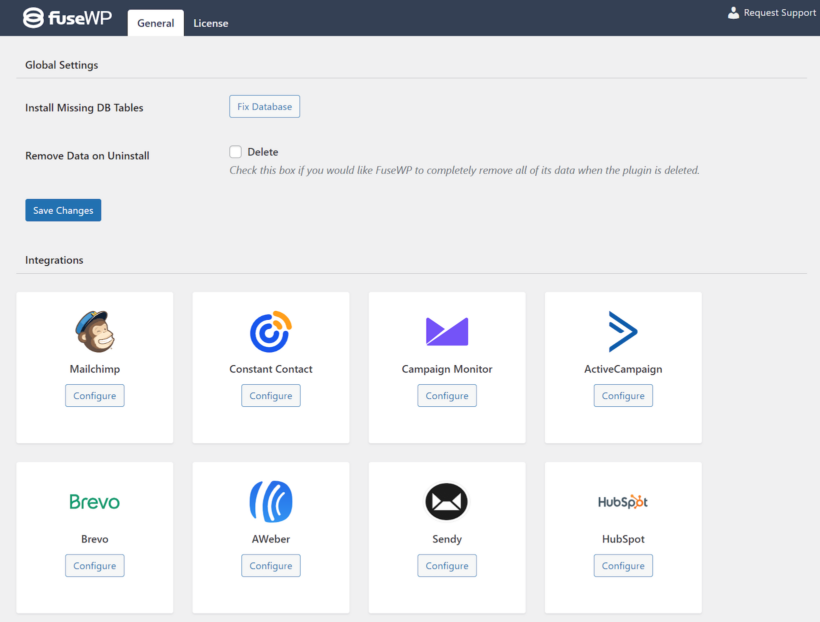
FuseWP s'intègre à diverses plateformes de marketing par e-mail populaires, telles que Mailchimp, Brevo, Klaviyo, Constant Contact, Campaign Monitor, HubSpot, AWeber, ConvertKit, ActiveCampaign, Sendy et Flodesk.
Nous allons montrer comment connecter FuseWP à Brevo. Cependant, les mêmes étapes peuvent être appliquées pour connecter FuseWP à toute autre plateforme CRM ou de marketing par e-mail prise en charge.
Pour commencer, cliquez simplement sur « Configurer » à côté de Brevo.
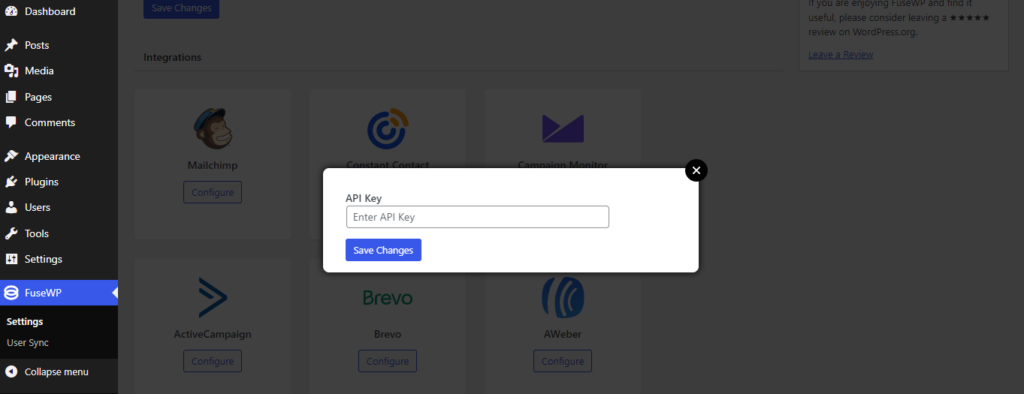
Ensuite, vous serez invité à saisir la clé API. Pour l'obtenir. Connectez-vous au tableau de bord de votre compte Brevo.
Accédez à Votre nom de compte > SMTP et API >> Clés API.
Cliquez ensuite sur « Générer une nouvelle clé API ».
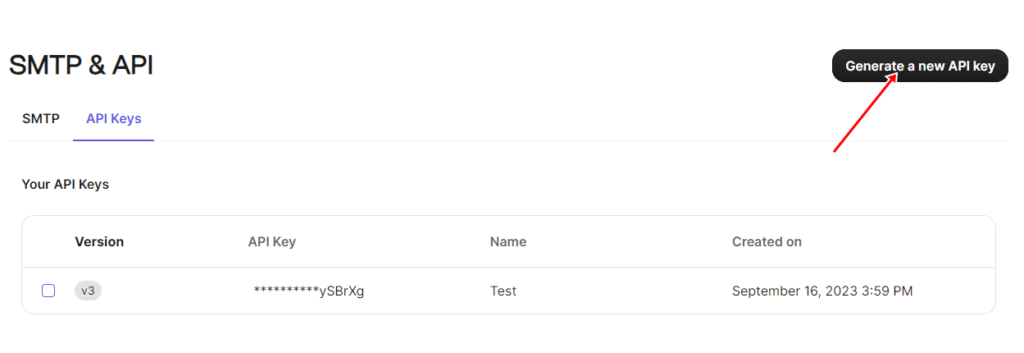
Entrez un nom pour la clé API et cliquez sur "Générer".
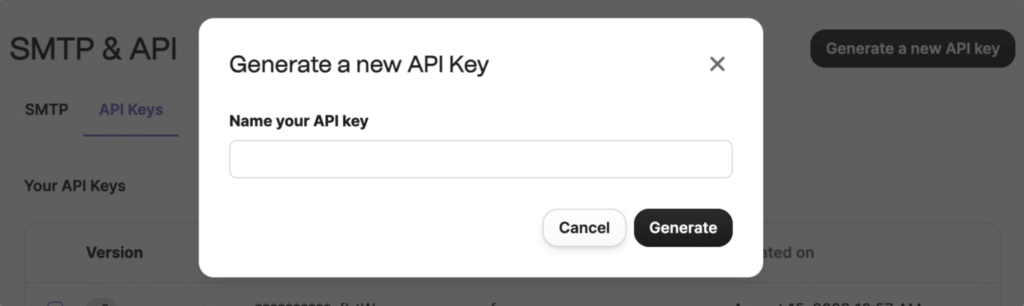
Une fois votre clé API générée, copiez-la et conservez-la en sécurité.
Remarque : Votre clé API n'est visible que lors de cette étape. Si vous le perdez, vous devrez en créer un nouveau.
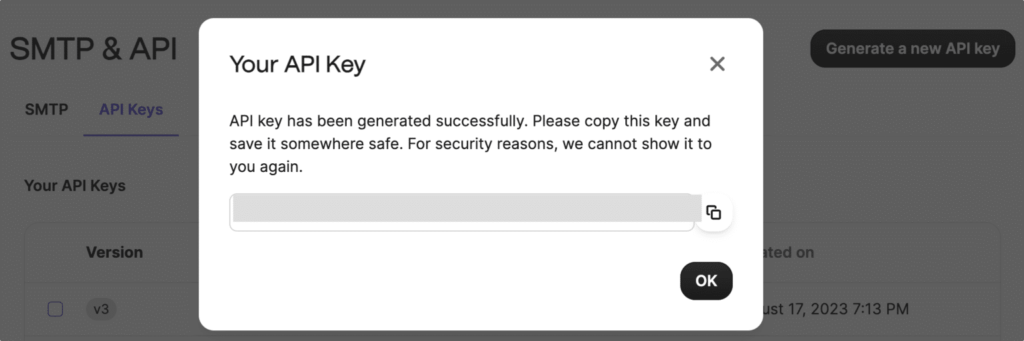
Vous avez créé avec succès une nouvelle clé API. Ensuite, revenez à FuseWP et collez la clé.

Maintenant que nous avons établi la connexion entre FuseWP et Brevo, nous pouvons ajouter des règles de synchronisation pour automatiser le flux de données de WooCommerce, des adhésions WooCommerce et des abonnements WooCommerce dans votre compte Brevo.
Abonnement des clients WooCommerce à votre CRM après le paiement
Le plugin FuseWP permet la synchronisation en temps réel des données des clients avec votre logiciel de marketing par e-mail et votre CRM en fonction de leurs produits achetés et des catégories et balises dans lesquelles ils ont acheté.
Pour créer une nouvelle règle, accédez à FuseWP → User Sync et cliquez sur le bouton « Ajouter une règle de synchronisation » .
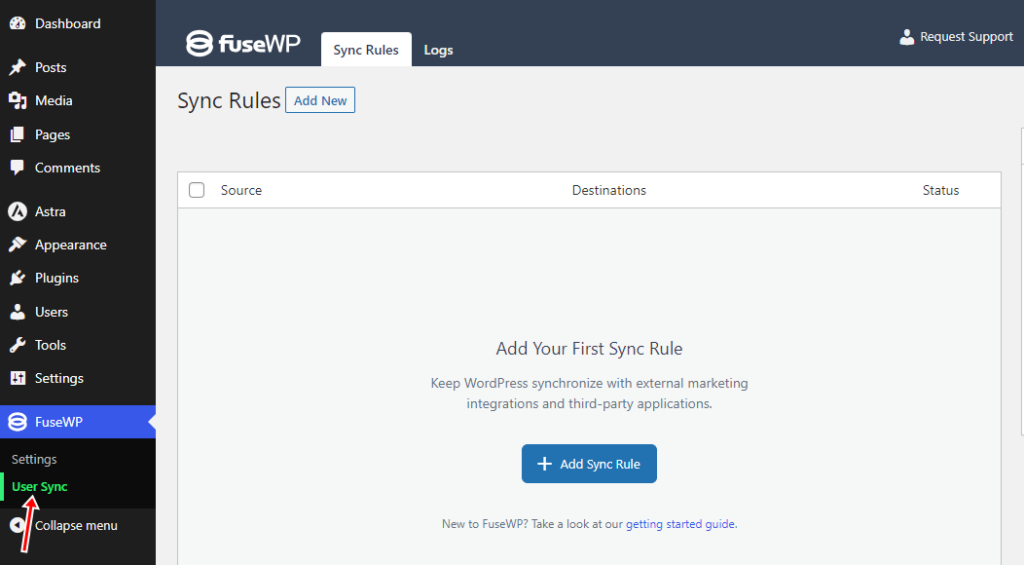
Choisissez une source de données parmi les options de produit, de catégorie ou de balise.
Si vous sélectionnez un produit, les clients qui achètent ce produit se synchroniseront avec votre logiciel de marketing par e-mail ou votre CRM.
Si vous choisissez une catégorie ou une balise, les clients qui achètent un produit de cette catégorie ou balise seront synchronisés avec votre liste ou segment CRM comme spécifié dans la méta-boîte de destination.

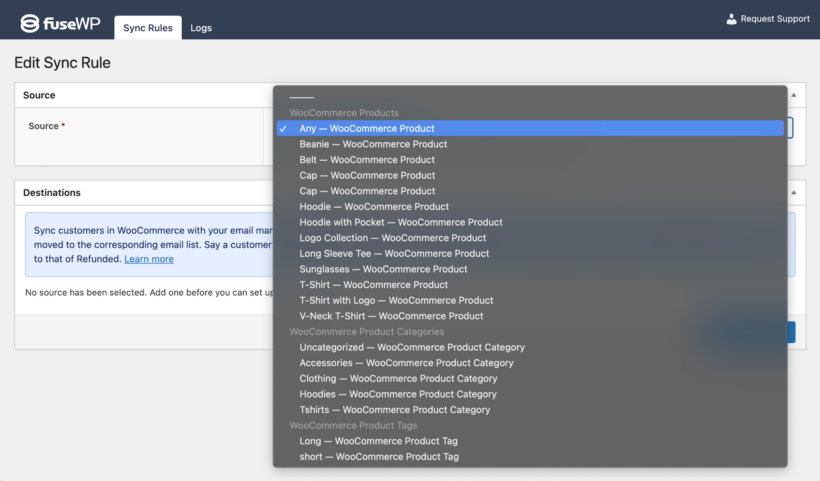
Ensuite, nous devrons configurer la destination. Vous pouvez créer des listes pour différents statuts de commande, tels que Terminé ou Remboursé.
Pour ce faire, cliquez sur le bouton « Ajouter une destination » .
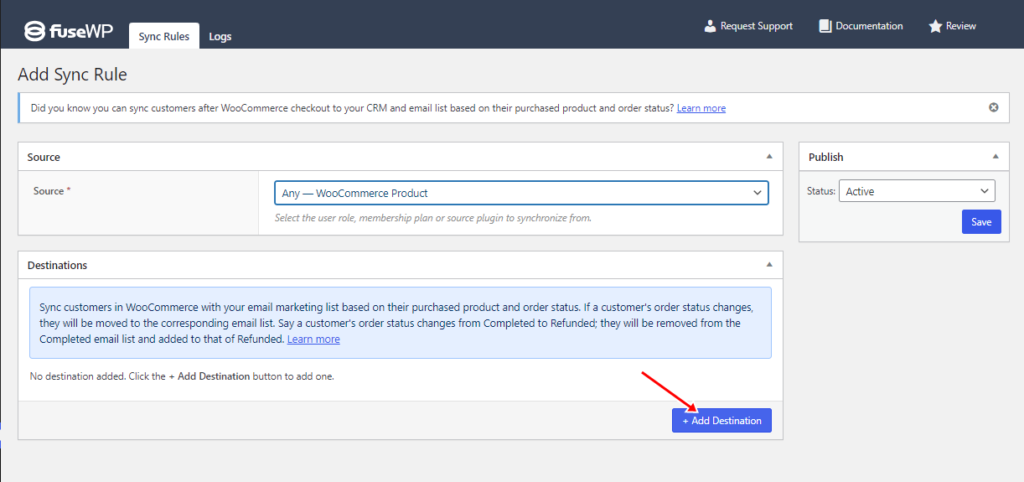
Ici, vous pouvez sélectionner les statuts de commande pour le produit WooCommerce choisi. Ensuite, sélectionnez votre logiciel CRM ou de marketing par e-mail à intégrer à chaque statut de commande.
Ensuite, choisissez à quelle liste chaque statut de commande doit être ajouté et attribuez des balises aux abonnés si nécessaire.
De plus, vous pouvez mapper des champs personnalisés, garantissant ainsi une synchronisation précise des informations client de WooCommerce vers votre CRM. Ces champs incluent les informations du client telles que le nom, l'adresse de facturation, les détails d'expédition et d'autres données pertinentes.
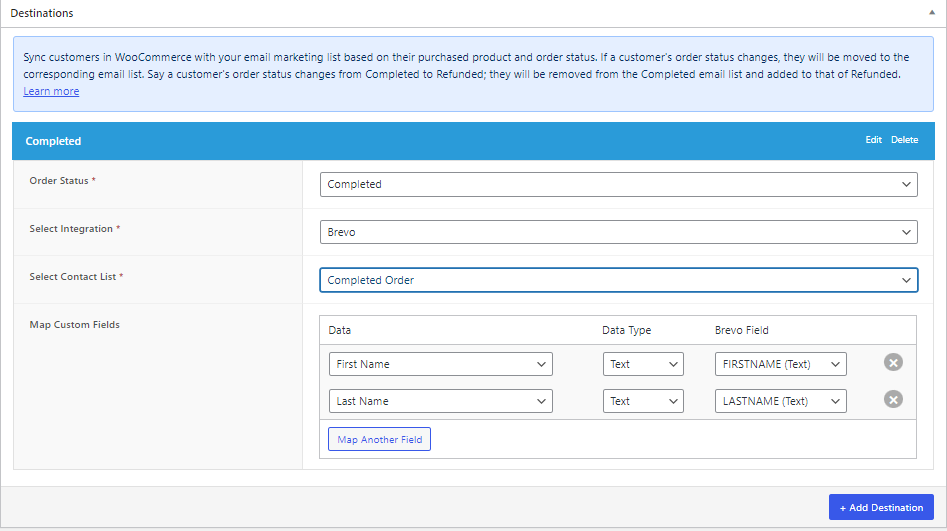
Une fois le processus terminé, répétez les étapes pour inclure les destinations pour les autres statuts de commande souhaités, tels que Annulé, Remboursé et Échec.
Pensez enfin à enregistrer vos modifications pour activer la règle de synchronisation.
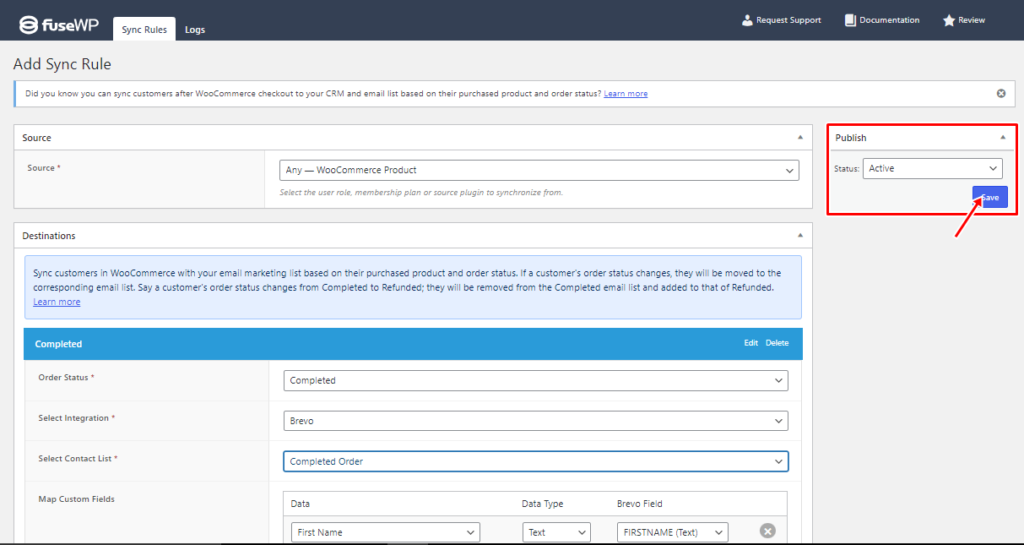
Ajout de membres dans les adhésions WooCommerce à votre CRM
FuseWP s'intègre également au plugin WooCommerce Memberships, vous permettant de synchroniser facilement les données des membres avec votre CRM en fonction de leur plan d'adhésion et de leur statut. Cela garantit que votre plateforme marketing dispose toujours des dernières informations sur les membres.
De plus, si le statut d'adhésion d'un utilisateur change, FuseWP met automatiquement à jour sa liste de diffusion. Par exemple, si un utilisateur passe d'un statut Actif à Annulé, il sera supprimé de la liste de diffusion Actif et ajouté à la liste Annulé.
Pour créer une nouvelle règle de synchronisation, cliquez sur le bouton « Ajouter un nouveau » et sélectionnez le plan d'adhésion souhaité comme source de données.
Pour chaque statut d'adhésion, il est essentiel de préciser la liste ou le segment correspondant auquel les membres doivent être ajoutés au sein de votre CRM ou plateforme d'email marketing connectée.
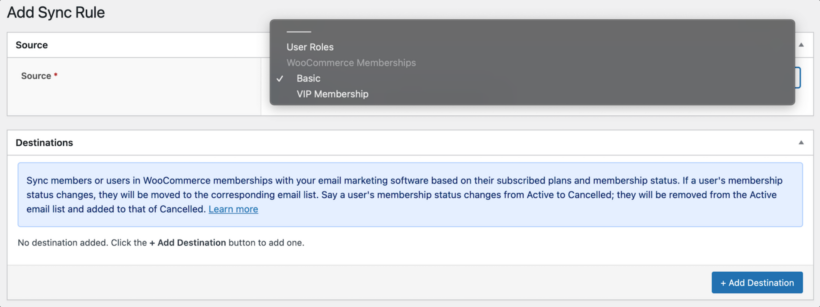
Dans l'image ci-dessous, les utilisateurs qui s'inscrivent au plan « VIP Membership » et disposent d'un abonnement actif seront inclus dans Brevo et dans la liste « GT Store » . S'ils annulent ultérieurement leur abonnement, ils seront supprimés de la liste de diffusion du statut de membre actif et ajoutés à la liste Annulé.
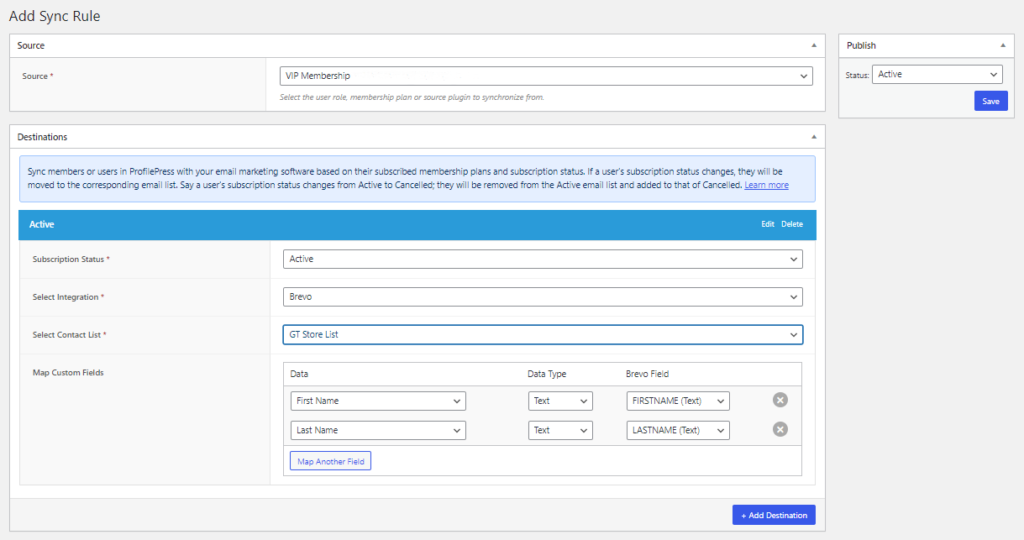
Ajout de membres dans les abonnements WooCommerce à votre CRM
FuseWP fonctionne également avec les magasins qui utilisent l'extension WooCommerce Subscriptions, vous permettant de synchroniser les informations d'abonnement des clients avec votre CRM.
Cette fonctionnalité garantit une gestion cohérente des données des abonnés sur différentes plateformes, vous permettant de créer des campagnes ciblées adaptées au cycle de vie de l'abonnement.
Pour configurer la synchronisation des abonnements WooCommerce :
Accédez à FuseWP → User Sync et commencez par cliquer sur le bouton « Ajouter un nouveau » .
Choisissez un produit d'abonnement spécifique comme source de données.
Dans la métabox Destinations, configurez les différents statuts d'abonnement du produit d'abonnement choisi ainsi que leurs intégrations CRM et marketing par e-mail respectives.
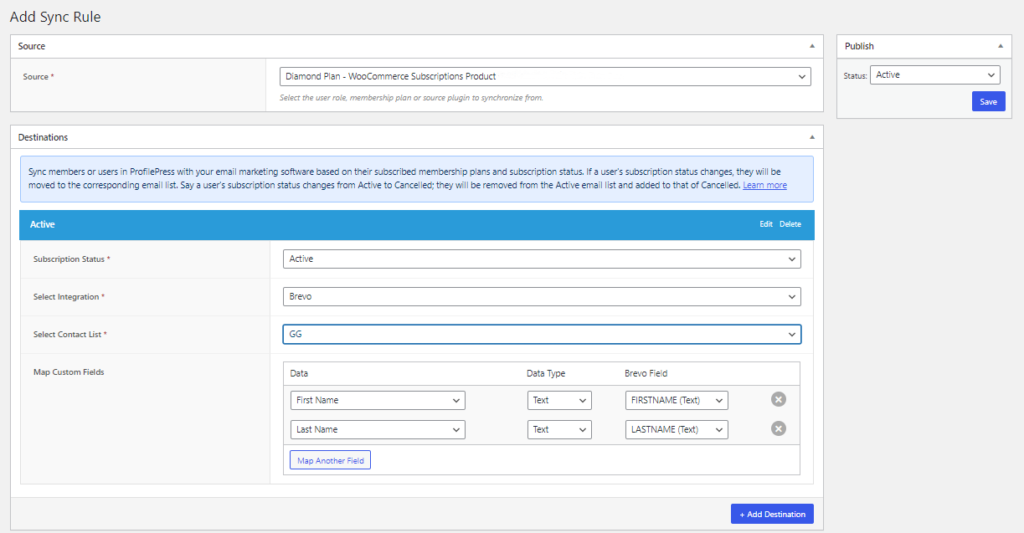
Dans l'image ci-dessus, si un client s'inscrit au produit d'abonnement WooCommerce « Diamond Plan » et maintient un abonnement actif, FuseWP l'inclura dans la liste de clients de Brevo nommée « GG » .
Cependant, s'ils décident d'annuler leur abonnement, ils seront retirés de la liste des statuts d'abonnement actif et placés sur la liste Annulé.
Intégrez WooCommerce à votre plateforme de marketing par e-mail dès aujourd'hui
L'intégration de votre boutique WooCommerce à votre plateforme CRM ou de marketing par e-mail offre des avantages précieux pour votre entreprise :
Collecte de données clients : la connexion de ces plateformes vous permet de collecter des données clients essentielles, qui peuvent être utilisées pour mieux comprendre votre clientèle.
Campagnes ciblées : cette intégration vous permet de segmenter vos clients et de créer des campagnes sur mesure pour augmenter l'engagement et générer des achats répétés.
Suivi des performances des campagnes : vous pouvez suivre efficacement les performances de vos campagnes et affiner votre stratégie marketing en conséquence.
Bien qu'aucune intégration directe ne soit disponible, FuseWP fournit une solution pour connecter facilement WooCommerce à votre CRM préféré.
Avec FuseWP, vous pouvez synchroniser les données des clients en fonction du produit qu'ils ont acheté, de la catégorie et du tag qu'ils ont achetés dans le cadre de leur plan d'adhésion actif et de leur statut d'abonnement.
En tirant parti du plugin FuseWP, vous pouvez automatiser la segmentation des clients WooCommerce dans votre CRM, rationalisant ainsi vos efforts marketing et améliorant les relations clients.
Obtenez le plugin FuseWP aujourd'hui.
